win7iis服务器的安装与配置?(iis的设置,怎么配置iis)
win7iis服务器的安装与配置?
在 Windows 7 上安装和配置 IIS(Internet Information Services)服务器可以按照以下步骤进行操作:
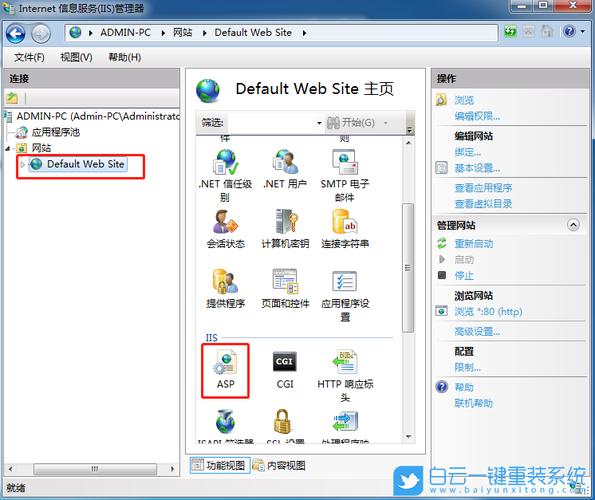 (图片来源网络,侵删)
(图片来源网络,侵删)1. 打开控制面板:点击 Windows 开始菜单,在搜索栏中输入"控制面板",然后选择打开该应用。
2. 启用 IIS 功能:在控制面板中,找到"程序"选项,并点击"卸载程序"。在新窗口中,选择"启用或关闭 Windows 功能",然后找到"Internet Information Services"并勾选它。点击"确定"保存更改。
3. 安装 IIS 组件:启用 IIS 功能后,点击左侧菜单中的"Internet Information Services (IIS) 管理器",它会打开 IIS 管理器窗口。
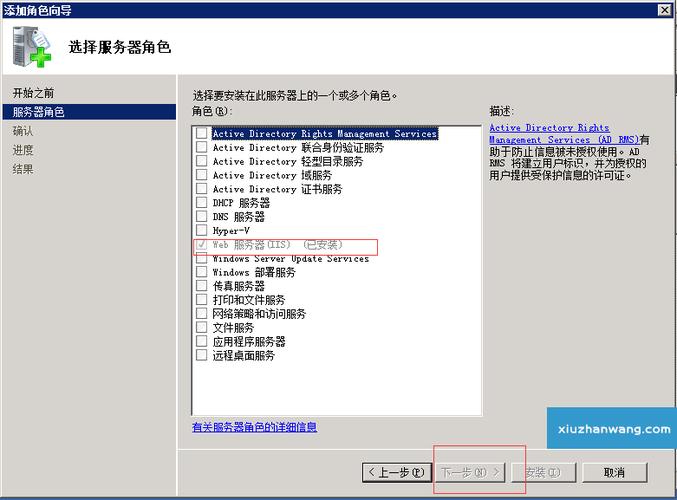 (图片来源网络,侵删)
(图片来源网络,侵删)4. 配置 IIS 设置:在 IIS 管理器窗口中,可以根据需要进行各种配置。例如,可以添加站点、虚拟目录、应用程序池等。单击特定项目并选择右侧的"添加网站"、"添加应用程序池"等选项来完成相应的配置。
Win7 IIS服务器是Windows 7操作系统自带的Web服务器软件,可以用于托管和发布网站。安装和配置Win7 IIS服务器需要先启用IIS服务,然后通过添加或删除程序功能来安装IIS组件。在配置方面,需要设置站点、应用程序池、身份验证、授权等选项,以满足不同的网站需求。最后,还需要进行防火墙和端口的设置,确保服务器能够被外部访问。
iis服务器搭建?
iis服务器是一种Web服务组件,其中包括Web服务器、FTP服务器、NNTP服务器和SMTP服务器;
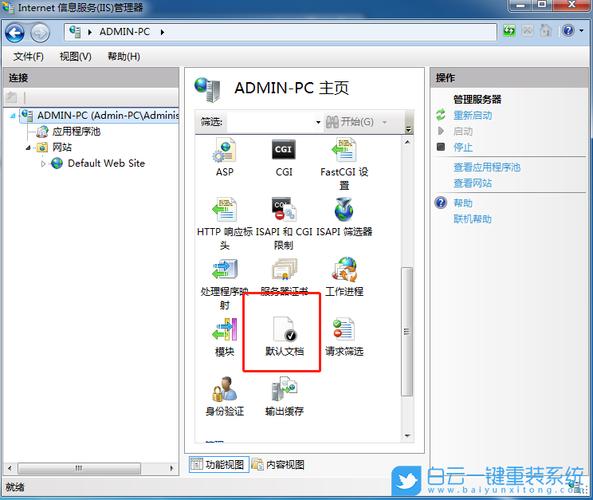 (图片来源网络,侵删)
(图片来源网络,侵删)分别用于网页浏览、文件传输、新闻服务和邮件发送等方面,它使得在网络上发布信息成了一件很容易的事。
一、iis服务器的添加
请进入“控制面板”,依次选“添加/删除程序→添加/删除Windows组件”,将“Internet信息服务(IIS)”前的小钩去掉(如有),重新勾选中后按提示操作即可完成IIS组件的添加。
用这种方法添加的iis服务器组件中将包括Web、FTP、NNTP和SMTP等全部四项服务。
二、iis服务器的运行
当iis服务器添加成功之后,再进入“开始→程序→管理工具→Internet服务管理器”以打开iis管理器,对于有“已停止”字样的服务,均在其上单击右键,选“启动”来开启。
iis如何创建一个服务器证书?
要在IIS上创建一个服务器证书,可以按照以下步骤操作:1. 打开“Internet信息服务(IIS)管理器”。2. 在左侧的连接面板中,选择服务器节点。3. 在主面板中,打开“服务器证书”功能。4. 在右侧的操作面板中,点击“创建证书请求”链接。5. 在“创建证书请求”对话框中,填写相应的信息,如常用名称(通常是服务器的主机名或域名)、组织单位名称、组织名称等。6. 点击“下一步”按钮。7. 在“Cryptographic service provider properties”页中,选择密钥长度和加密算法等选项。8. 点击“下一步”按钮。9. 在“名称和位置”页中,指定证书请求文件的保存位置和文件名。10. 点击“下一步”按钮。11. 在“完成”页中,点击“完成”按钮来生成证书请求文件。12. 将生成的证书请求文件(通常以.CSR或.TXT为扩展名)发送给证书颁发机构(CA)。13. 根据CA的要求,使用证书请求文件来申请服务器证书。14. 完成证书申请后,CA将会颁发服务器证书文件(通常以.CER或.P7B为扩展名)。15. 返回IIS管理器,在“服务器证书”功能中,点击“完成请求”链接。16. 在“完成证书请求”对话框中,选择已经颁发的服务器证书文件。17. 点击“完成”按钮来导入服务器证书。18. 完成以上步骤后,服务器证书就会在IIS中得到安装和配置。请注意,在创建和安装服务器证书之前,在服务器上已经安装了适当的CA根证书和中间证书链。此外,证书的申请和颁发过程可能因所使用的证书颁发机构而有所不同。
到此,以上就是小编对于iis如何配置的问题就介绍到这了,希望这3点解答对大家有用。





